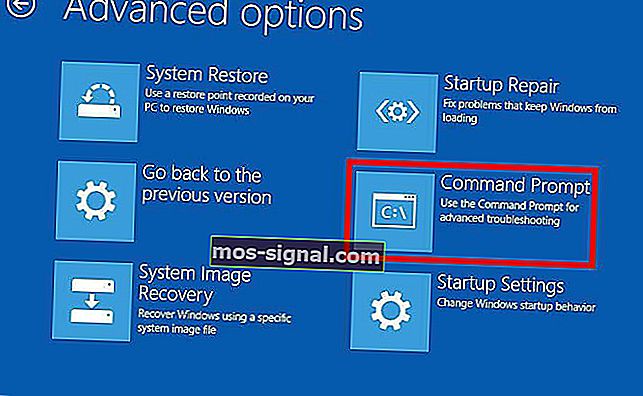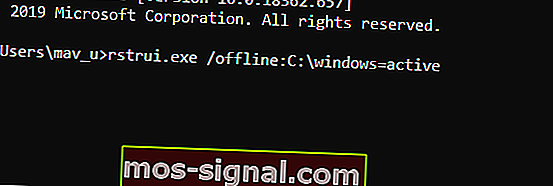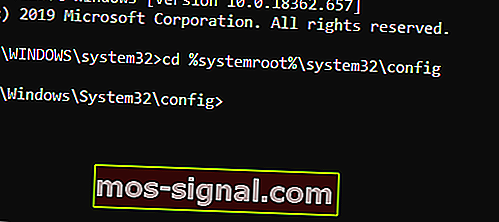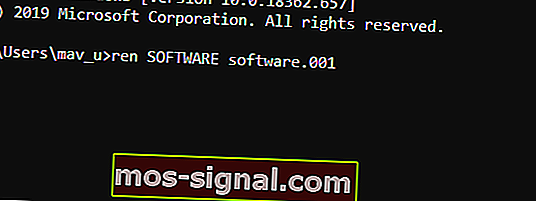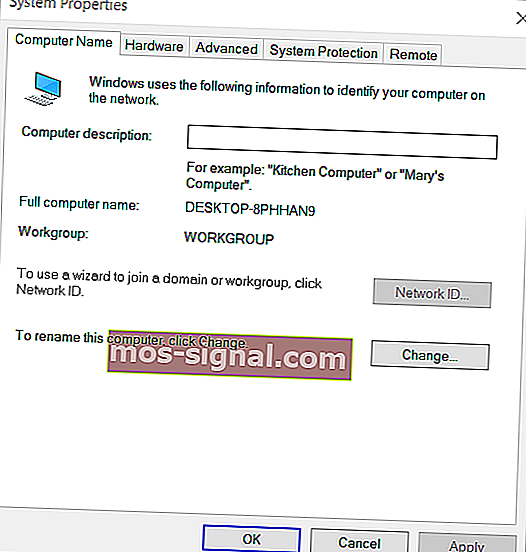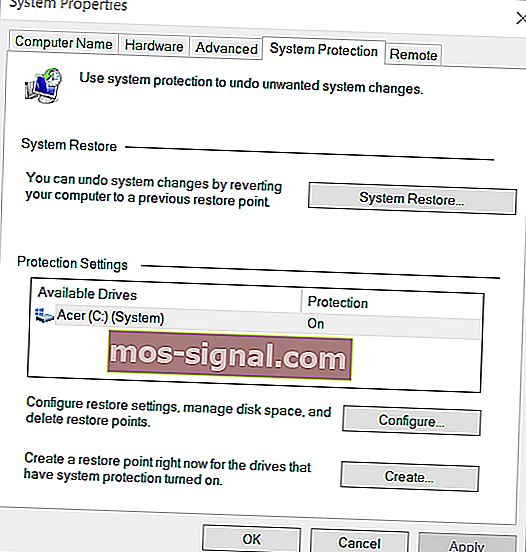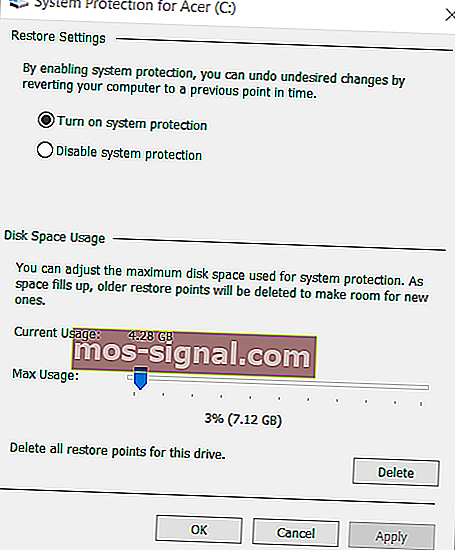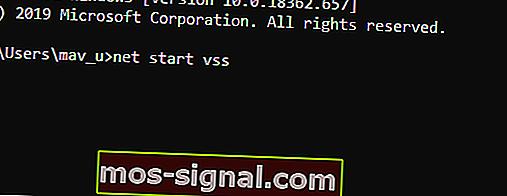NAPRAW: Musisz włączyć ochronę systemu na tym dysku
- Ochrona systemu to funkcja, która umożliwia bezpieczne przywracanie systemu.
- W tym artykule dowiesz się, jak postępować w przypadku problemów z ochroną systemu.
- Jeśli potrzebujesz więcej artykułów na temat podstawowych błędów w ustawieniach systemu, odwiedź naszą stronę Błędy systemu.
- Jeszcze więcej informacji można znaleźć na naszej stronie z błędami systemu Windows 10.

Przywracanie systemu jest nieocenionym narzędziem do rozwiązywania problemów z systemem Windows. Użytkownicy zwracają się do niego, gdy system Windows nie uruchamia się. Jednak niektórzy użytkownicy opublikowali na forach pomocy technicznej informację o błędzie Musisz włączyć ochronę systemu na tym dysku .
Kiedy próbują wybrać punkt przywracania, wymienione punkty przywracania mają a Musisz włączyć ochronę systemu na tym dysku o błędzie stanu. W związku z tym użytkownicy nie mogą korzystać z przywracania systemu.
Jak naprawić błąd włączania ochrony systemu?
1. Włącz ochronę systemu z poziomu wiersza polecenia
Spróbuj włączyć ochronę systemu z poziomu wiersza polecenia.
- Użytkownicy mogą otworzyć wiersz polecenia z poziomu systemu Windows, wpisując cmd w narzędziu wyszukiwania platformy i klikając prawym przyciskiem myszy wiersz polecenia, aby wybrać opcję Uruchom jako administrator .
- Jeśli jednak system Windows nie uruchomi się, nadal możesz otworzyć wiersz polecenia ze środowiska odzyskiwania systemu Windows.
- Wybierz Rozwiązywanie problemów , Opcje zaawansowane i Wiersz polecenia w środowisku odzyskiwania systemu Windows.
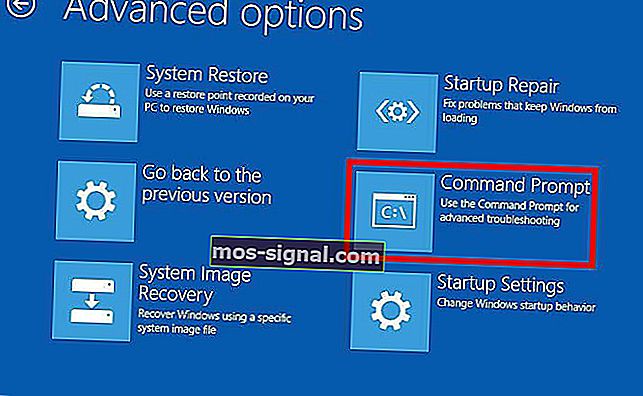
- Następnie wprowadź net start vss w wierszu polecenia; i naciśnij klawisz Return.
- Następnie wprowadź rstrui.exe / offline: C: windows = active w wierszu polecenia i pamiętaj, aby nacisnąć Return.
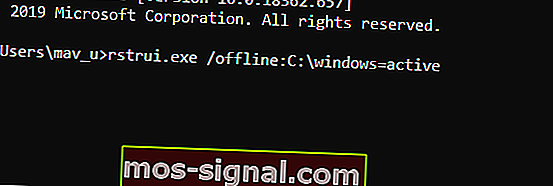
- Uruchom ponownie komputer stacjonarny i laptop.
2. Zmień nazwy plików rejestru
Jeśli powyższa poprawka nie działa, spróbuj zmienić nazwy dwóch plików rejestru, co możesz zrobić z poziomu wiersza polecenia.
- Otwórz wiersz polecenia zgodnie z opisem dla pierwszej rozdzielczości.
- Wpisz cd% systemroot% system32config w oknie monitu i naciśnij klawisz Enter, aby otworzyć ten katalog.
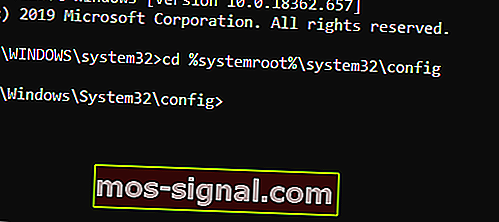
- Wprowadź polecenie ren SYSTEM system.001 i naciśnij klawisz Enter.
- Następnie wprowadź ren SOFTWARE software.001 w wierszu polecenia i naciśnij klawisz Return.
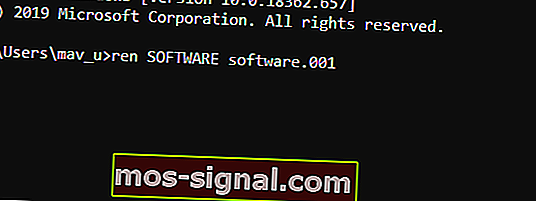
3. Sprawdź ustawienie Włącz ochronę systemu w systemie Windows
- Aby sprawdzić, czy Przywracanie systemu jest włączone w systemie Windows, naciśnij klawisz Windows + klawisz skrótu X.
- Następnie kliknij Uruchom, aby otworzyć to akcesorium.
- Wprowadź sysdm.cpl w polu Otwórz Uruchom i kliknij OK, aby otworzyć okno pokazane bezpośrednio poniżej.
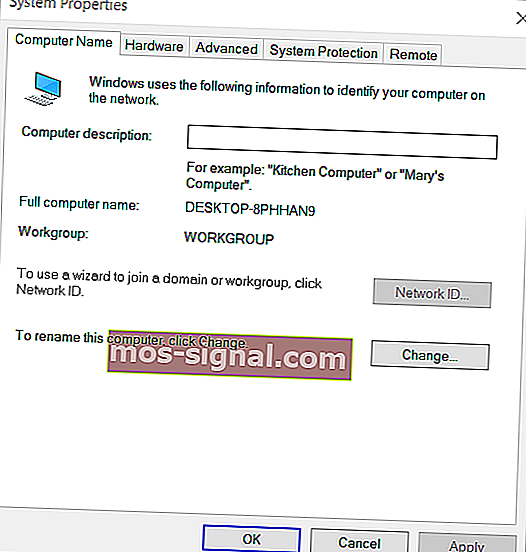
- Kliknij zakładkę Ochrona systemu.
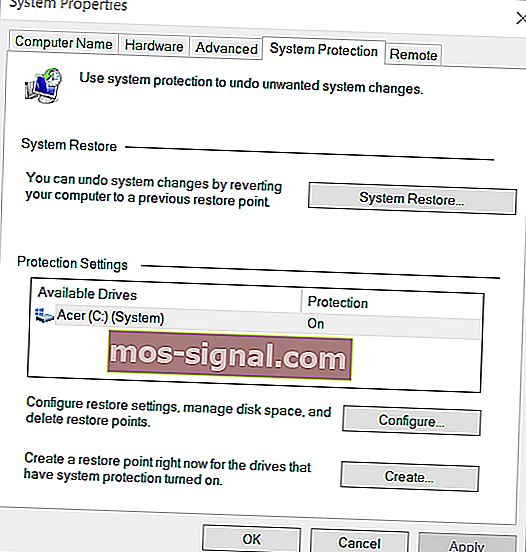
- Naciśnij przycisk Konfiguruj .
- Wybierz opcję Włącz ochronę systemu , jeśli to ustawienie nie jest zaznaczone.
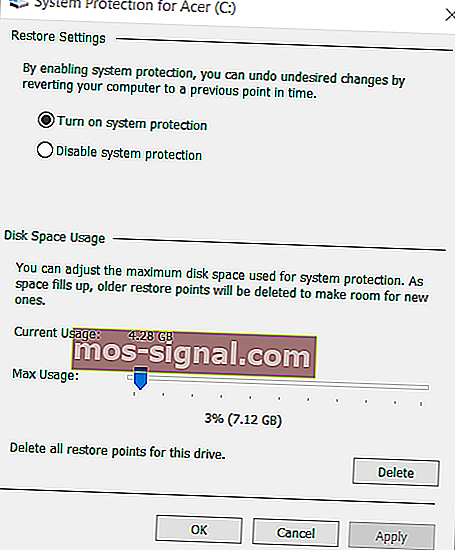
- Kliknij opcję Zastosuj i naciśnij przycisk OK , aby wyjść.
4. Uruchom ponownie usługę ochrony systemu
Ponowne uruchomienie usługi ochrony systemu może również naprawić błąd włączania ochrony systemu.
- Aby to zrobić, otwórz wiersz polecenia.
- Wpisz net stop vss w oknie Prompt i naciśnij przycisk Return.
- Następnie wprowadź net start vss i naciśnij klawisz Enter, aby ponownie uruchomić usługę.
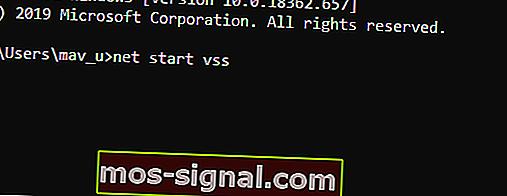
Te rozwiązania mogą naprawić błąd włączania ochrony systemu, dzięki czemu można ponownie użyć funkcji Przywracanie systemu. Oprócz tego opcja Zresetuj ten komputer , która jest dostępna w środowisku odzyskiwania systemu Windows, może być warta spróbowania.
Daj nam znać, który z kroków pomógł Ci najbardziej lub czy musiałeś zresetować komputer. Zrób to, zostawiając nam wiadomość w sekcji komponentów poniżej.
Często zadawane pytania: Dowiedz się więcej o ochronie systemu
- Jak mogę zmodyfikować ustawienia ochrony systemu?
Szybkim sposobem obsługi ustawień ochrony systemu jest użycie optymalizatora rejestru do wyczyszczenia danych.
- Kiedy jest używana ochrona systemu?
Najprawdopodobniej napotkasz tę funkcję podczas próby przywrócenia systemu.
- Co mogę zrobić, jeśli nie mogę naprawić ustawień ochrony systemu?
Gdy taka podstawowa funkcja jest zepsuta, jedyną opcją jest zresetowanie komputera.